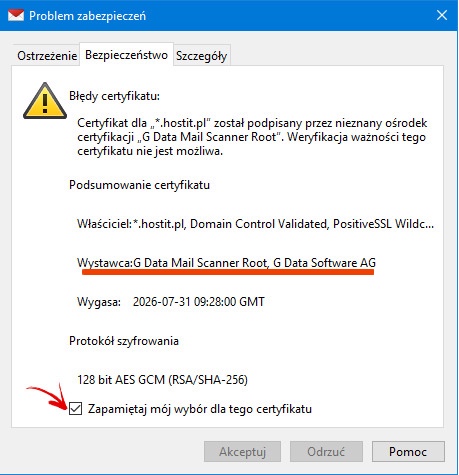Poniżej w kilku prostych krokach został opisany proces konfiguracji konta w programie Opera Mail tak by za jego pośrednictwem korzystać ze skrzynki pocztowej działającej w ramach infrastruktury hostit.pl.
Po uruchomieniu po raz pierwszy programu Opera mail pojawi się okno instalatora gdzie kolejno wybieramy: Poczta
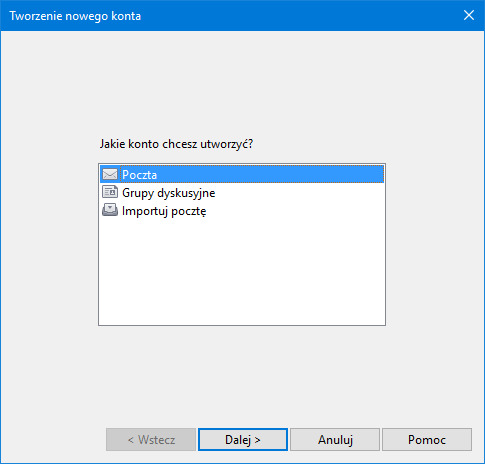
Następnie wypełniamy kolejno pola dotyczące naszej skrzynki oraz dodatkowe dane identyfikujące. Po wypełnieniu przechodzimy do następnego okna klikając w „Dalej”
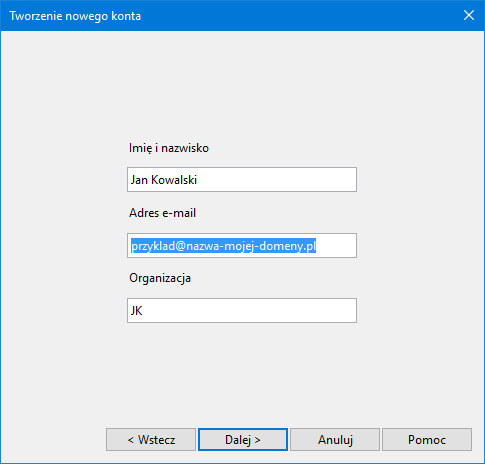
W polu użytkownik wpisujemy swój cały adres mailowy. W polu hasło – właściwe hasło dla naszej skrzynki. Następnie należy wybrać rodzaj konta do dalszej konfiguracji. Do wyboru jest POP3 oraz IMAP. Oba warianty są właściwe i każda konfiguracja będzie możliwa. Osobiście polecamy wybór konta IMAP. Przechodzimy dalej.
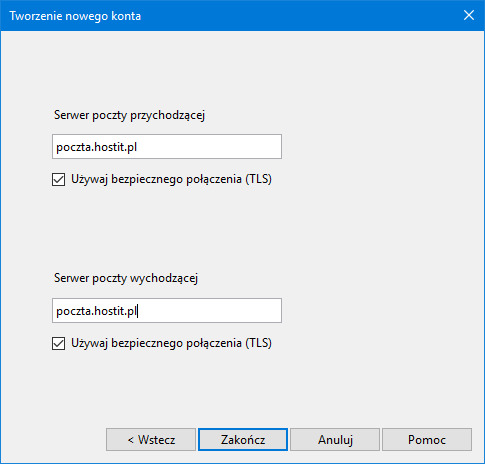
Następnie pojawi się okno kreatora gdzie należy uzupełnić następujące pola:
Serwer poczty przychodzącej: poczta.hostit.pl
Zaznaczamy kwadracik „Używaj bezpiecznego połączenia (TLS)”
Serwer poczty wychodzącej: poczta.hostit.pl
Zaznaczamy kwadracik „Używaj bezpiecznego połączenia (TLS)”
Następnie wybieramy przycisk „Zakończ”. Pierwszy etap konfiguracji mamy zakończony .
Następnie należy przejść do ustawienia portów dla poczty używającej bezpiecznego połączenia. Wybieramy z menu Opera Mail – Konta pocztowe
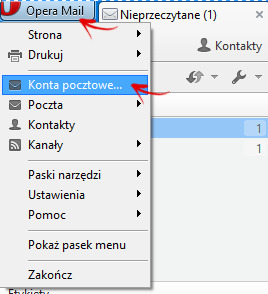
Zaznaczamy wybraną przez nas skrzynkę i przechodzimy do właściwości.
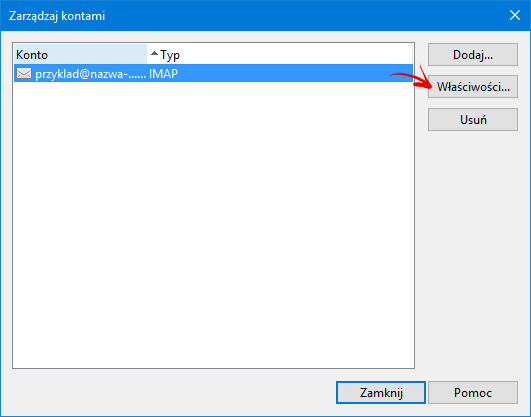

Zapisujemy wprowadzone zmiany wybierając „ok” i zamykamy okno konfiguracji.
Poczta jest poprawnie skonfigurowana i można wysyłać i odbierać wiadomości.
W przypadku pojawienia się komunikatu dotyczącego weryfikacji certyfikatu dla poczty należy zwrócić uwagę, na fakt, iż Opera Mail zwraca problem z rozpoznaniem daty ważności certyfikatu. W podsumowaniu widać, że wystawcą jest G Data Mail Scanner Root, G Data Software AG - spowodowane jest to obecnością programu antywirusowego Gdata na komputerze osoby przygotowującej ten opis. Dlatego jeśli jesteś w podobnej sytuacji:
By okno nie wyskakiwało ponownie należy w zakładce Bezpieczeństwo zaznaczyć kwadrat „Zapamiętaj mój wybór dla tego certyfikatu”.